|
|
Windows 8 / 8.1で使用しないファイルやフォルダーを削除する方法 | ||
Windows 8 / 8.1で使用しないファイルやフォルダーを削除する方法 |
|
Q&A番号:017005 更新日:2021/11/30 |
 | Windows 8 / 8.1で、使用しないファイルやフォルダーを削除する方法について教えてください。 |
 | ファイルやフォルダーを削除するときは、復元できなくなる可能性もあるため、不要なデータか必ず確認を行ってください。 |
はじめに
パソコンを使用していると、画像ファイルやテキストファイルなど多数のファイルがハードディスクに保存されます。
保存したファイルやフォルダーが不要になった場合は、マウス操作で削除を行うことができます。
削除したファイルやフォルダーは、初期状態では「ごみ箱」に移動します。
ハードディスクから完全に削除するには、ごみ箱を空にするか、個別に削除する必要があります。
※ ごみ箱から完全に削除したデータは元に戻せなくなります。削除する前に不要なデータかどうか必ず確認してください。誤ってシステムファイルを削除すると、パソコンが正常に動作しなくなることがあります。
操作手順
Windows 8 / 8.1で使用しないファイルやフォルダーを削除するには、以下の操作手順を行ってください。
※ ここではWindows 8.1の画面で案内していますが、Windows 8でも同様の操作が行えます。
「Windows」キーを押しながら「D」キーを押してデスクトップを表示します。
削除したいファイルやフォルダーが保存されているフォルダーを開きます。
ここでは例として、「ピクチャ」フォルダーを開きます。
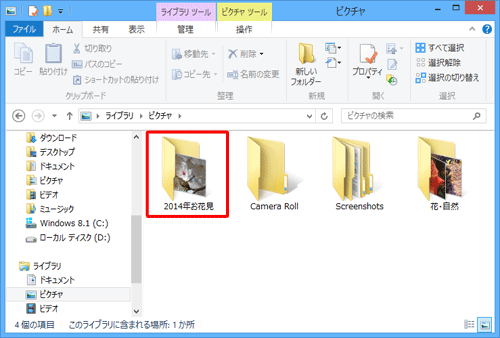
削除したいファイルまたはフォルダーを右クリックし、表示された一覧から「削除」をクリックします。
ここでは例として、「2014年お花見」フォルダーを削除します。
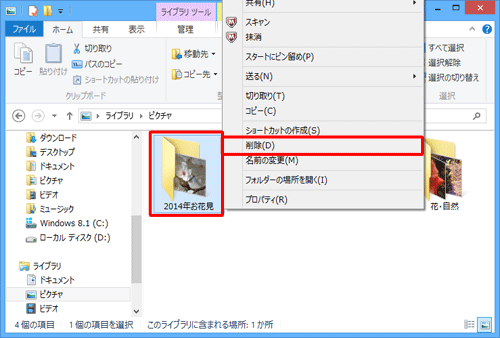
※ 削除したいファイルまたはフォルダーをクリックして、「Delete」キーを押す方法でも削除できます。「このフォルダー(ファイル)をごみ箱に移動しますか?」というメッセージが表示されたら、「はい」をクリックします。

削除したファイルやフォルダーをパソコンから完全に削除するには、デスクトップの「ごみ箱」をダブルクリックします。
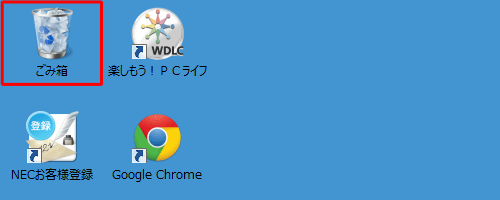
補足
パソコンから完全に削除すると、ファイルやフォルダーを復元することができなくなります。
ファイルやフォルダーを再度使用する可能性がある場合は、以降の操作は行わないでください。ごみ箱のファイルやフォルダーをすべて削除するには、リボンから「管理」タブをクリックし、「管理」グループの「ごみ箱を空にする」をクリックします。
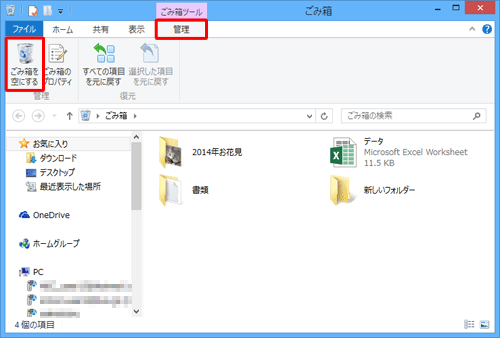
補足
特定のファイルやフォルダーだけを削除する場合は、削除をするファイルやフォルダーをクリックし、リボンから「ホーム」タブをクリックして「整理」グループの「削除」をクリックします。
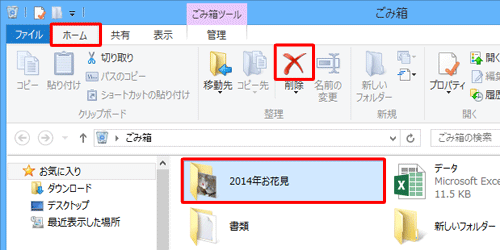
「これらの(ファイル数)個の項目を完全に削除しますか?」というメッセージが表示されたら、「はい」をクリックします。
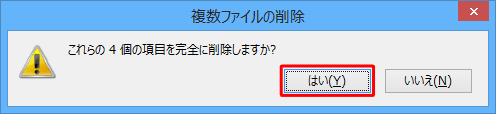
以上で操作完了です。
ファイルやフォルダーが削除されたことを確認してください。
このQ&Aに出てきた用語
|
|
|


 使用しないファイルやフォルダーを削除する方法
使用しないファイルやフォルダーを削除する方法








